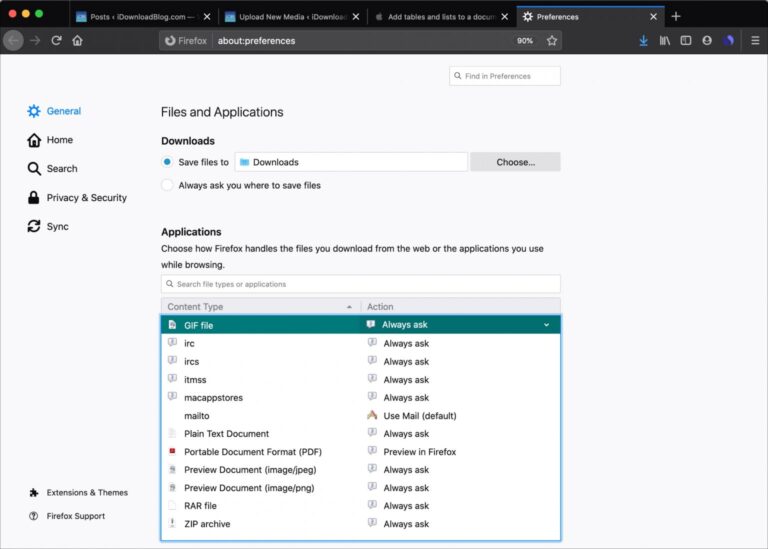Как играть в YouTube в фоновом режиме на Android и iOS
Сегодня мы увидели новые платежные сервисы YouTube: YouTube Premium и YouTube Music. Оба дают нам возможность воспроизводить мультимедийный контент без рекламы через платную подписку, но также предлагают нам возможность воспроизводить контент с мобильного телефона в фоновом режиме.
Мы использовали этот вариант в прошлом, но потоковый сервис со временем устранил его. Однако есть два очень простых способа сделать это в обеих операционных системах, не прибегая к способам оплаты, и затем мы объясним вам их.

Как играть на YouTube в фоновом режиме на Android
[appbox googleplay com.android.chrome]
Первое, что мы сделаем, это забудем приложение YouTube, если захотим, поэтому мы откроем Google Chrome на нашем телефоне Android. Следующее, что нам нужно сделать, это запустить браузер в «компьютерном режиме», точно так же, как мы делаем обратный поиск изображений в Google на мобильном телефоне.
Для этого мы щелкнем по трем точкам, расположенным в правом верхнем углу окна браузера, и в появившемся меню активируем опцию «видеть как компьютер». Следующий шаг еще проще: мы переходим на страницу YouTube из Chrome и выбираем видео, которое хотим воспроизвести в фоновом режиме.
После воспроизведения видео нам просто нужно выйти и выполнить поиск на экране наших мобильных элементов управления (почти во всех случаях появляются уведомления), с которого мы можем воспроизвести или остановить видео, не возвращаясь в Chrome для управления им.
Также см: Возрождение Nokia: тот же бренд, новые обычаи
Как играть на YouTube в фоновом режиме на iOS
[appbox appstore id460812023]
В случае с iPhone мы сделаем нечто подобное, но не с Chrome, а с другим бесплатным браузером для iOS, который мы можем загрузить из App Store. Браузер называется Dolphin, и после того, как мы загрузим и установим его на свой телефон, будет даже проще воспроизводить YouTube в фоновом режиме, чем на Android.
Мы перейдем на страницу YouTube, мы выберем видео, которое хотим посмотреть и готово, нам просто нужно выйти, потому что видео будет продолжать воспроизводиться, и мы можем управлять им прямо из Центра управления устройства.
Для получения дополнительной информации посетите наш сайт techverses.com и узнайте, что вы хотите.